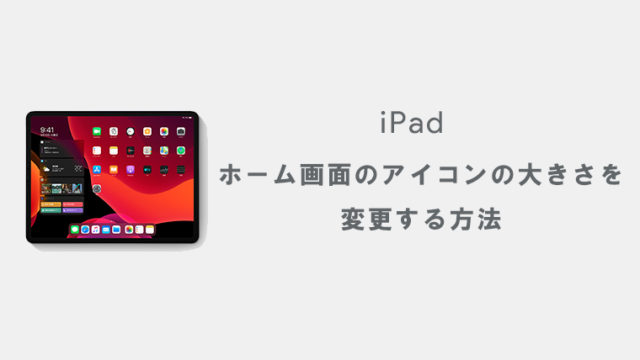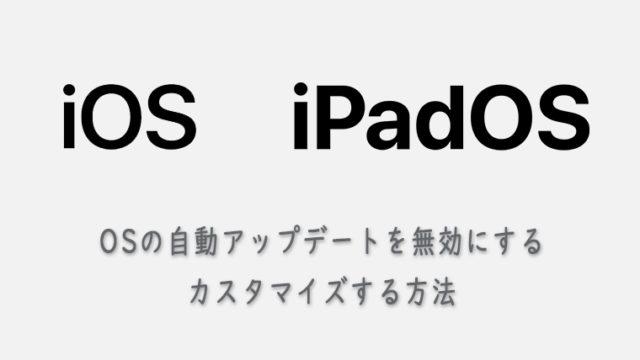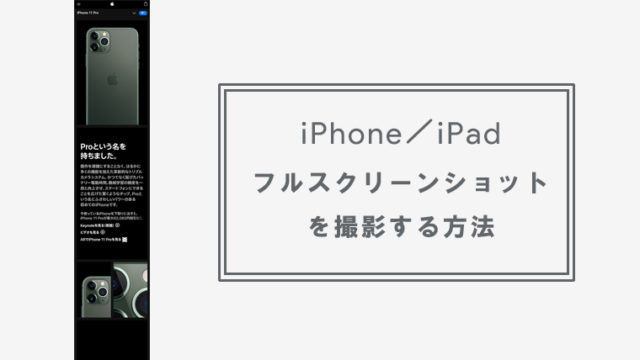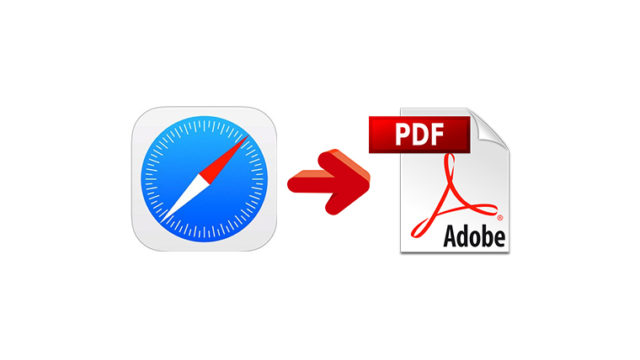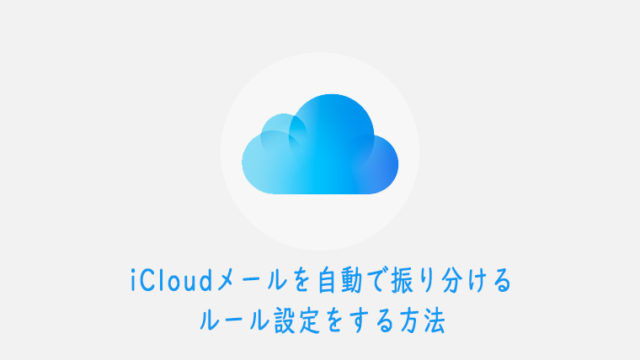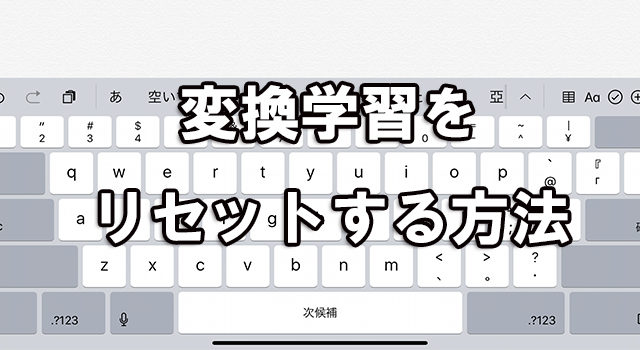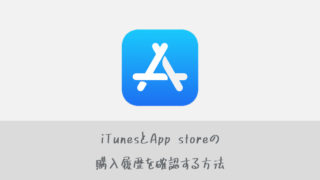iPadOS13.4から、日本語入力時に自動的に文字を変換してくれる機能「ライブ変換」が実装されました。
この機能は、Magic KeyboardやBluetoothキーボード接続時に使える機能であり、MacではOSX El Capitanの時に実装されています。
ライブ変換によって文字入力速度が向上する反面、慣れていないと使いにくく感じてしまうこともあります。
というわけで、この記事では、iPadでキーボード接続時の「ライブ変換」機能を無効にする方法について紹介していきます。
ライブ変換を無効にする方法
- キーボードを接続する
- 一般からキーボードをタップする
- ハードウェアキーボードをタップする
- ライブ変換をオフにする
さらに画像つきで詳しく解説していきます。
1キーボードを接続する
まず始めに、iPadに外部キーボードを接続していない場合は接続しておいてください。
後でも説明しますが、キーボードを接続していないとハードウェアキーボードという項目が表示されません。
2一般からキーボードをタップする
キーボードを接続したら、iPadの設定を開き、一般のキーボードをタップしてください。
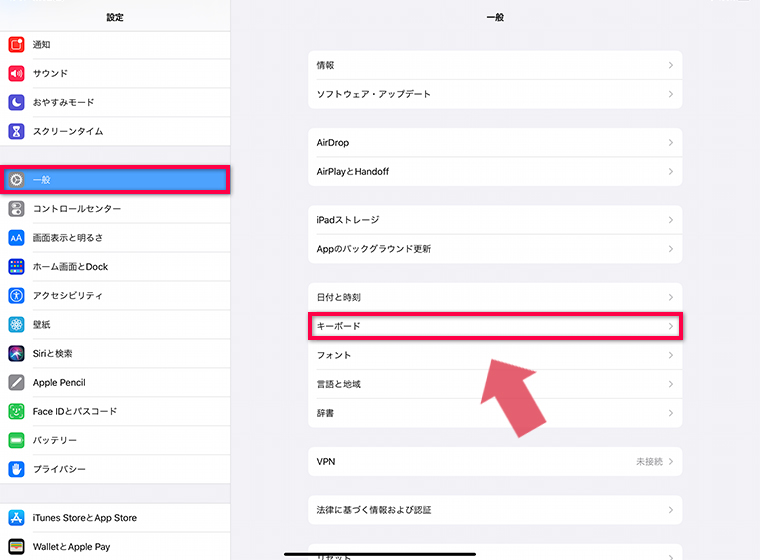
3ハードウェアキーボードをタップする
ハードウェアキーボードをタップします。
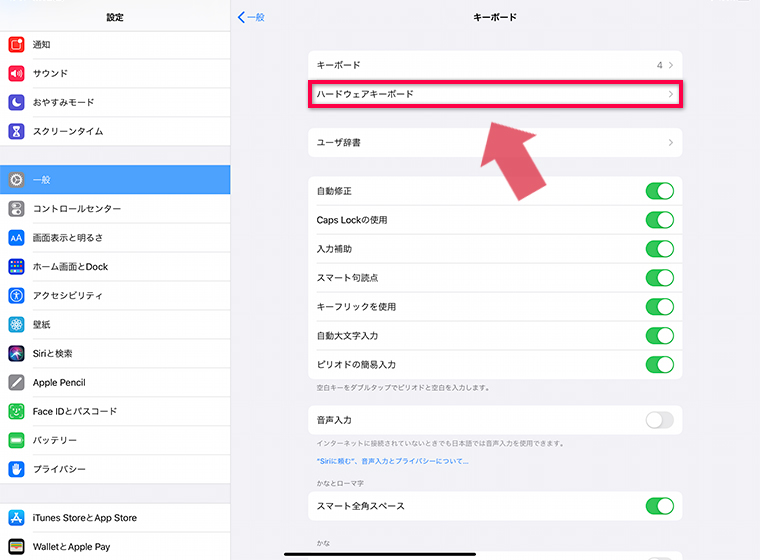
この項目は、外部キーボードが接続されていない時は表示されません。
もし表示がない場合、もう一度キーボードを接続し直してみてください。
4ライブ変換をオフにする
ハードウェアキーボードの設定からライブ変換をオフに切り替えます。
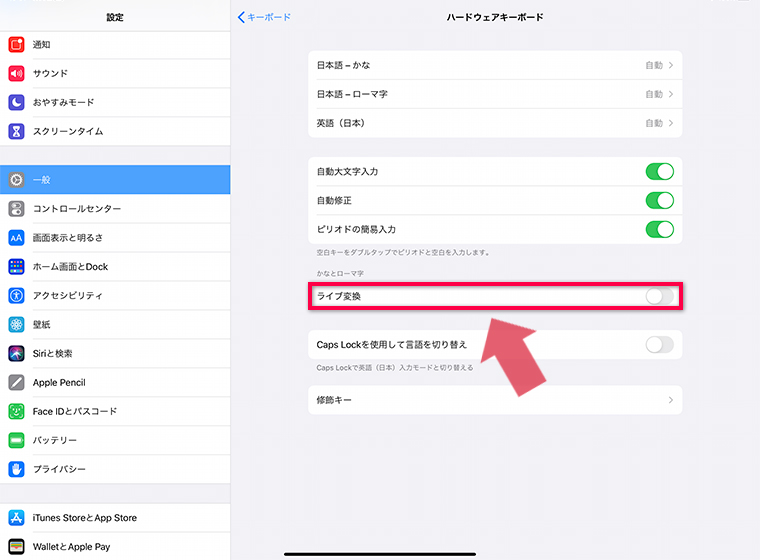
これで設定完了です。
もし、ライブ変換をもう一度オンに切り替えたい場合は、外部キーボードを接続した後に同様に設定してみてください。
まとめ
ライブ変換は慣れていないと、逆に文字入力に突っ掛かり入力が遅くなってしまいます。
誤変換が多くなってしまったり、使いにくいと感じる場合は設定を無効にしておきましょう。